总结
这是来自Chillout with Beats 的yosi。
它终于被释放了。
它被推迟了两次,所以我希望你不会失望,但这里是如何安装它和快速回顾。
以下文章介绍免费预设。
手册的日文翻译(谷歌翻译)会不时更新。

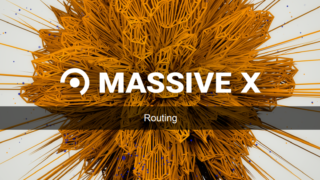

巨大的 X
单件价格为 24,800 日元。跨级 这是 18,800 日元。
Crossgrades 仅适用于 Massve 用户,如下所示。
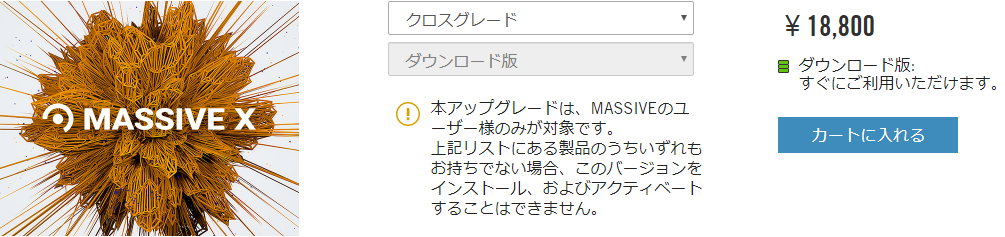
完成12用户最初包含在内,可以从 Native Access 下载。
不幸的是,没有涵盖 Komplete Select。
本月从 Komplete Select 到 Komplete 的半价更新因此,建议选择用户更新! (考虑到积分大约是2日元,所以建议升级而不是单独购买)

总结
这是官方的解释。
MASSIVE X 是一款经过重新思考、重新设计和重生的合成器,是影响所有音乐流派的标志性合成器的继承者。快速修补复杂的路由以获得您想要的声音。无论闪光灯多么古怪,您都可以通过调制创造出超出您想象的声音,让您发挥出色的表现力。开发想法,转动旋钮,塑造未来的声音。
MASSIVE X 将定期免费更新,并将随着令人兴奋的音乐文化而成长、适应和发展。
你也可以试试demo版,有兴趣的可以自己去听听。
如何安装
安装方法很简单。
启动 NativeAccess 并单击“未安装”
在 Massive X 上单击“安装”进行安装。
如果没有,请单击右上角的刷新图标。
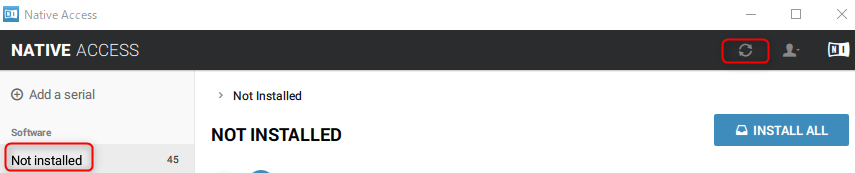
点击“安装”
![]()
我所要做的就是等待。
官方教程的日文翻译
由于官方只有英文教程,我会在翻译时解释同样的事情(基本上是谷歌)。 (如果你对英文没有抵抗力,我觉得官方的更好)
头
在 MASSIVE X 下拉菜单中,搜索、保存、加载预设、调整输出音量和设置显示大小。您还可以使用标头分配弯音、调制轮、触后和宏来控制您的声音。

音频模块
音频模块产生和处理声音。您可以在编辑器的路由页面上自由连接它们以实现不同的合成技术。

导航栏
在下面的编辑器中选择要显示的页面。可用页面包括所有调制源,而不仅仅是语音和路由。在导航栏中,您可以使用拖放功能将调制源分配给参数。
![]()
编者
访问您在导航栏中选择的调制参数、语音页面和路由页面。 语音页面允许您设置复音、同音和和声。路由页面允许您连接音频模块。

クイックスタートガイド
加载预设
阅读《Init – Massive X Blank》,体验按顺序发声的过程。
加载预设如下。
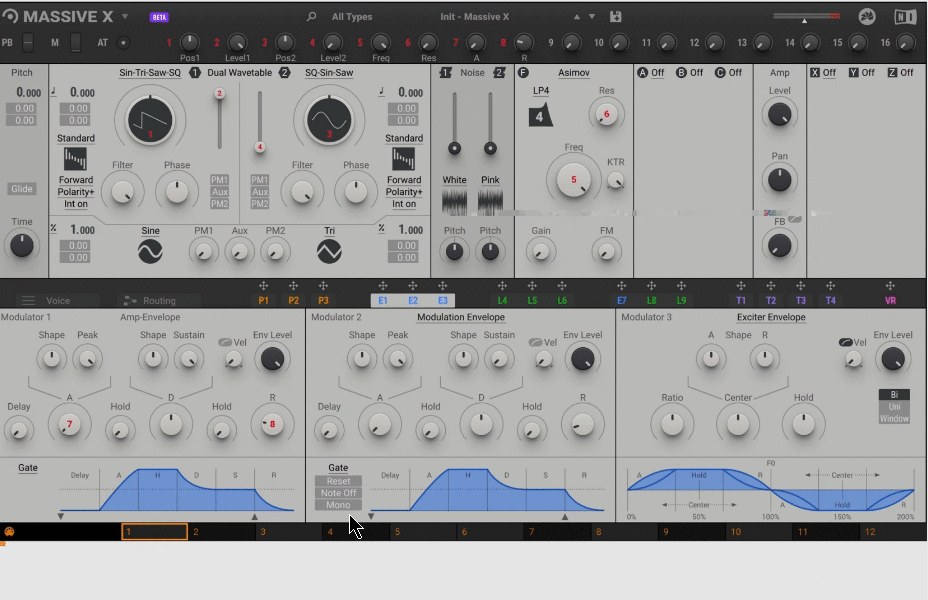
路由页面概览
路由页面定义 MASSIVE X 的信号流。通过自由排列和连接可用的模块,可以促进各种合成方法。
单击导航栏中的“路由”按钮以在编辑器中打开“路由”页面。
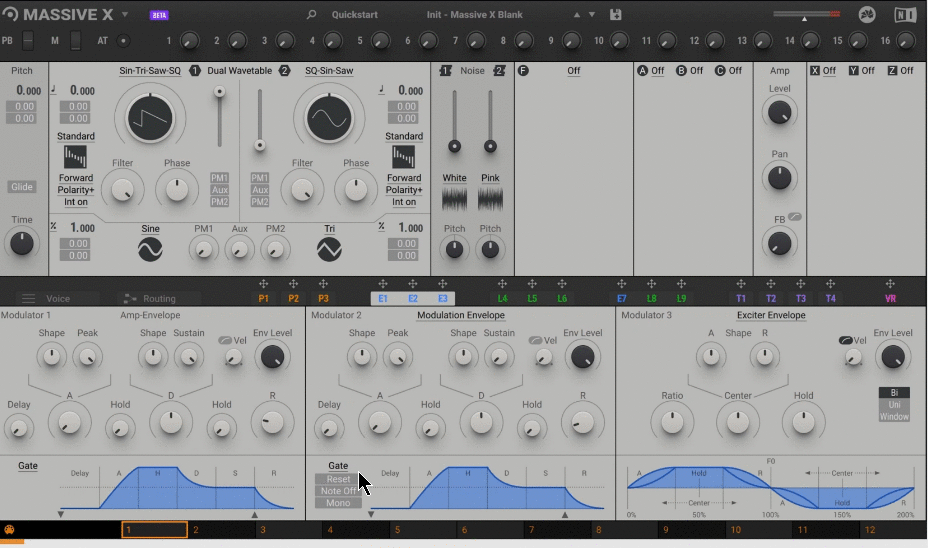
以下概述描述了您计划在本指南中使用的元素。
波振荡器连接
将线从 Wavetable Oscillator 1(1 个振荡器)拖到第一个输出。
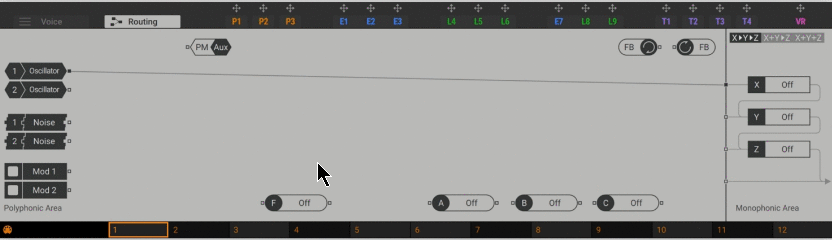
当您弹奏音符时,您将听到波表振荡器的直接声音。
波振荡器性能
转到顶部音频模块左侧的 Wavetable Oscillator 1。因此,打开 Wavetable 下拉菜单并从 Monster 类别中加载波表 Mephista。
注意:选择波表后,单击后台用户界面或右上角的 X 图标关闭菜单。
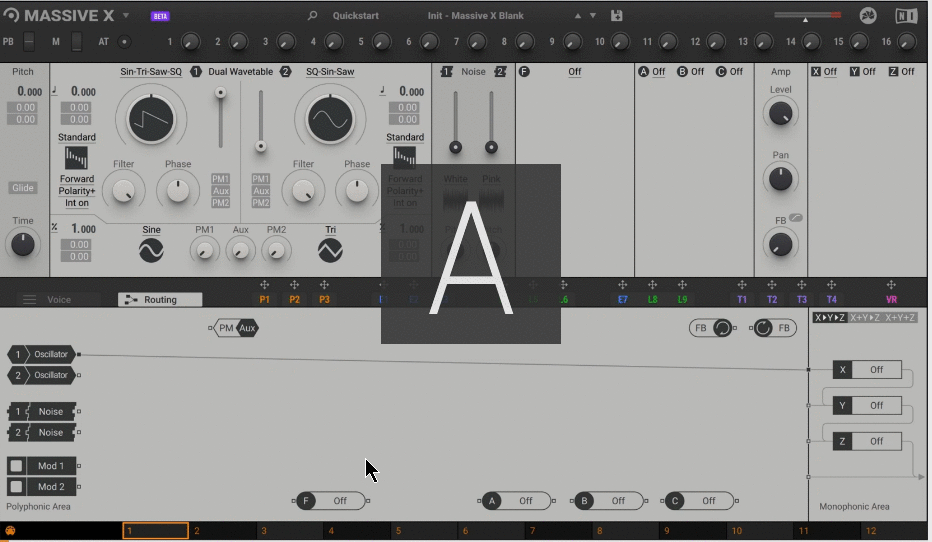
转动 Wavetable Position 来演奏一些音符来探索 Mephista 波表的声音。在阅读本指南之前,请将 Wavetable Position 一直转到左侧。
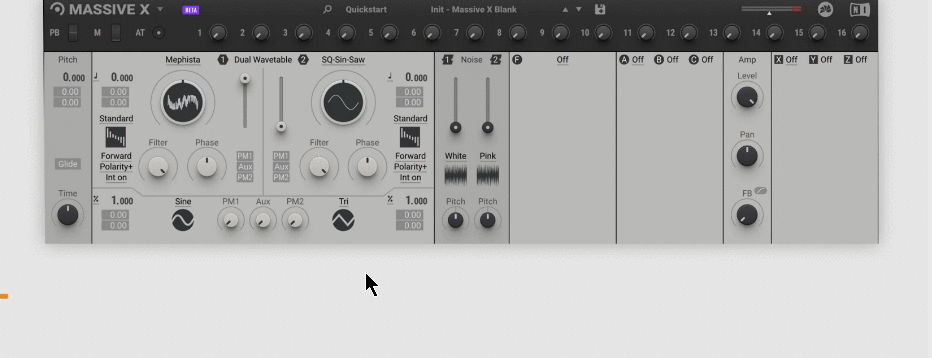
提示:尝试非标准波表模式并使用两个波表模式参数来塑造声音。
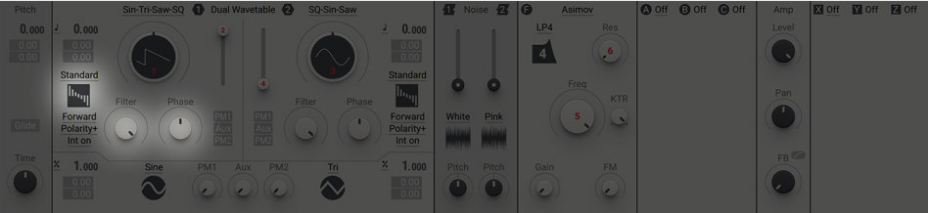
分配和调整的协调
调制通过随时间改变参数来增加声音的运动。可用的调制源不仅包括包络和 LFO 等调制器,还包括表演者等更高级的概念。在本节中,您将学习如何分配和使用它们。
注意:如果您直接跳转到此部分或需要重置声音,请从 Presets 菜单的 Quick Start 类别加载名为 QSG-01 Modulation 的预设。
幅度包络调整
调制器 1 是一个包络线,用于控制输出放大器 (Amp) 的电平。这使您可以为声音形成音量轮廓,而无需先手动分配包络。
单击导航栏中的 E1 以在编辑器中打开 Modulator 1。
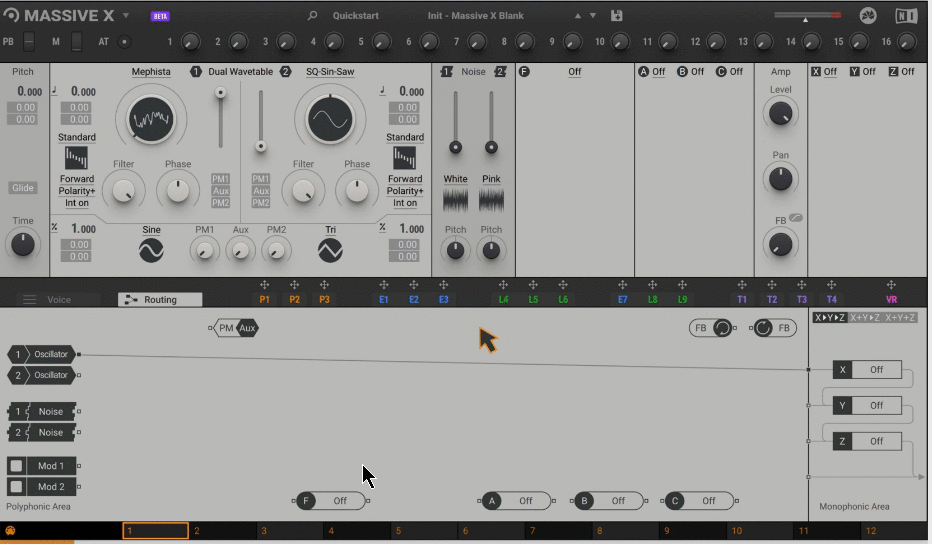
弹奏几个音符并转动包络参数,以了解它们如何影响声音。
起音 (A):将声音的开头从尖锐调整为柔和。
衰减 (D):调整声音第一个峰值后的衰减
延音 (S):在按住声音的同时调整音量。
Release (R):调整音符释放后声音的衰减。

其他调制源的分配
如果您想为您的声音使用其他调制源,您需要先分配它们。本指南使用 Performer 中的一种,一种用于调制的特殊音序器。
要分配表演者,请将表演者 1 (P1) 箭头图标拖到波表位置的第一个调制槽。
注意:或者,您可以先单击箭头图标,然后单击调制槽进行分配。
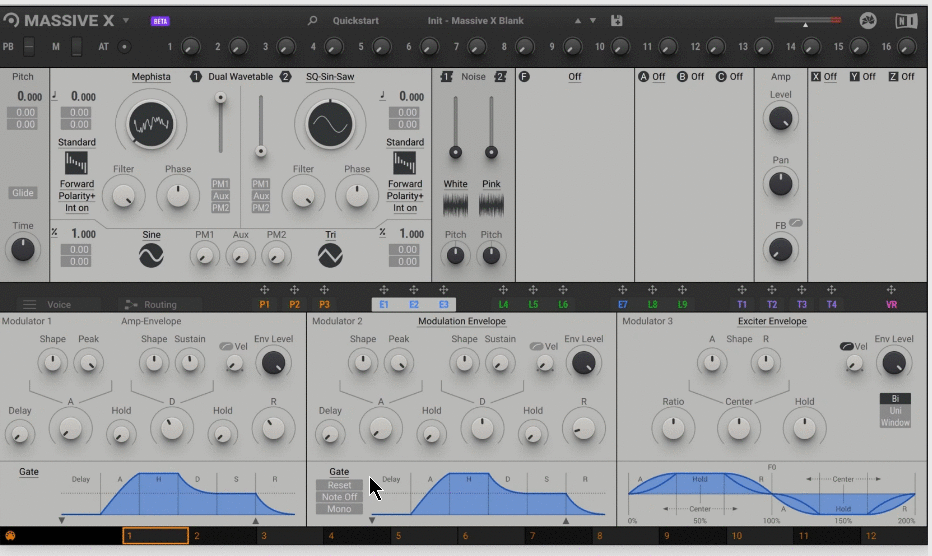
单击调制槽并将其向上拖动将增加演奏者对波表位置应用的调制量。
注意:您可以通过双击调制槽来设置最大调制量。
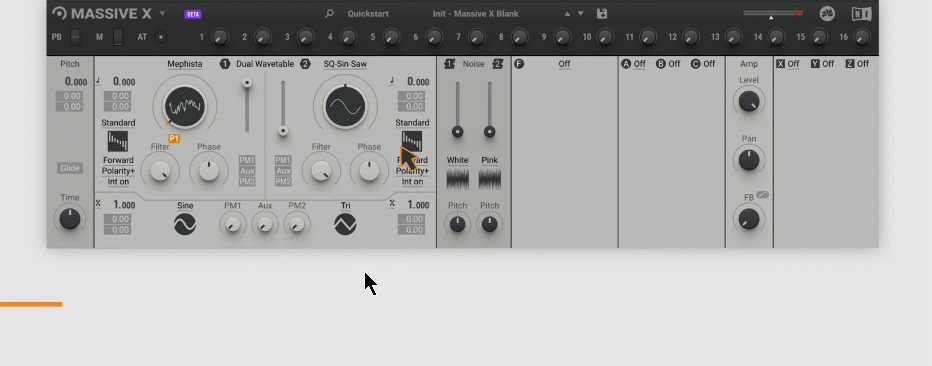
调制只有在塑造表演者轮廓后才有效。您将在以下部分中学习如何执行此操作。
表演者调整
表演者可以创建复杂的轮廓,这些轮廓本质上是调制形状的序列。您可以在编辑器的演员页面上调整轮廓。
表演者手册已发布。我把它翻译成日文,比一些手册更详细,所以也请参考。
单击导航栏中的 P1 以在编辑器中打开 Performer 1。
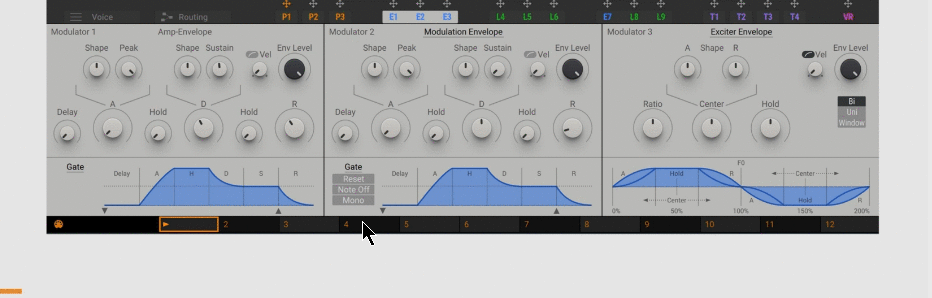
通过拖动范围栏以测量网格上的 2 来调整序列的长度。
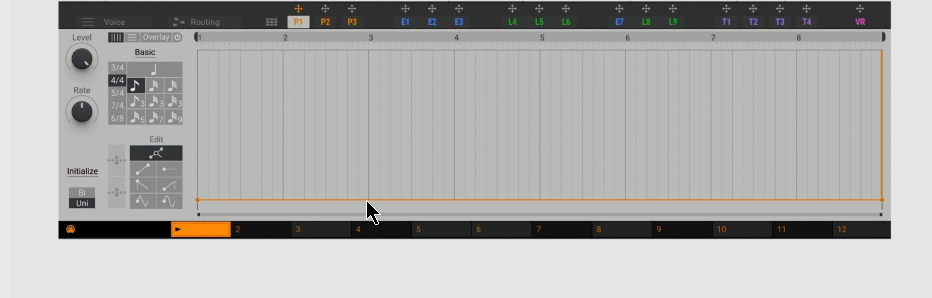
在编辑区域中,选择一个绘图工具来创建一个落锯。
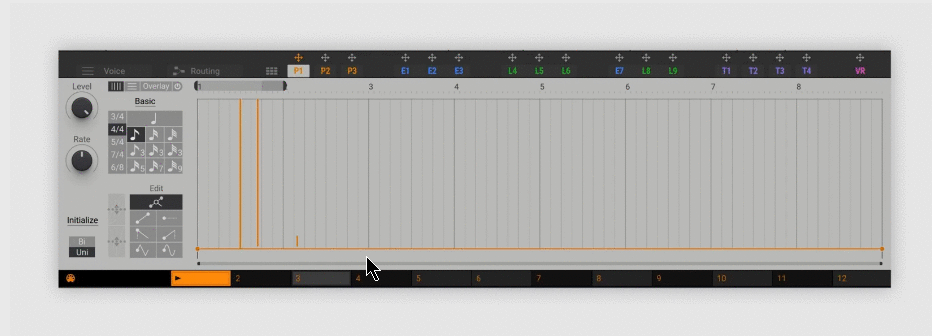
例如,单击并拖动表演者以勾勒它的轮廓。例如,从网格的开始对角线绘制 2 以创建以下轮廓。
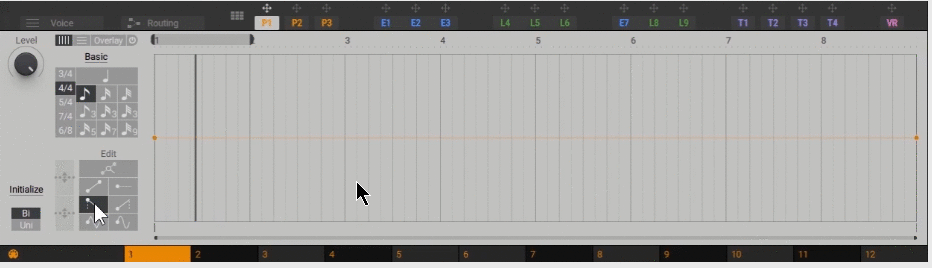
弹奏一些音符并聆听表演者在波表中的变化。
更改启动模式
您还可以从演奏的每个音符的开头重新开始演奏者的轮廓。
打开施法网格显示并将启动模式设置为键。
注意:只要你有一个音符,表演者就会循环它的轮廓。如果要在轮廓末端停止,请在网格视图中将模式设置为一次拍摄。
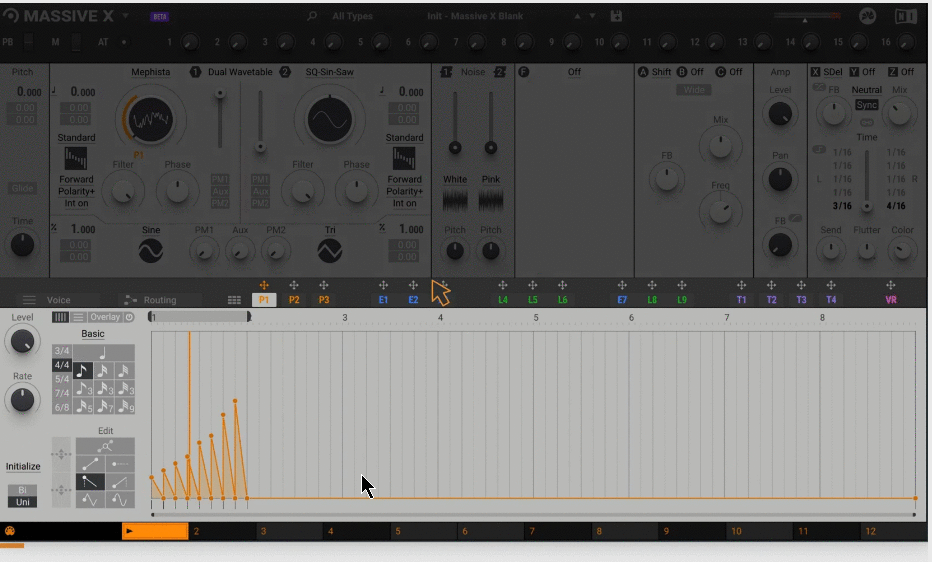
提示:尝试编辑区域中的其他绘图工具来创建不同的形状或将网格更改为不同的拍号。
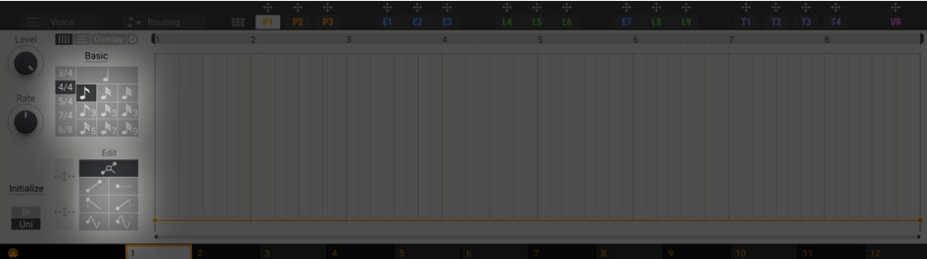
使用效果来优化您的声音
MASSIVE X 效果器可以作为声音生成的一部分,也可以用于传统的输出处理。在本节中,您将学习如何使用插入和立体声效果来丰富您的声音。
注意:如果您直接跳转到此部分或需要重置声音,请从“预设”菜单的“快速启动”类别加载名为 QSG-02 效果的预设。
添加插入效果
插入效果是和弦的。也就是说,您演奏的每个音符的声音都是独立处理的。通过这种方式,它们可以用作声音生成的一部分。
本指南使用移频器。它还可以用来分解声音的谐波结构,创造出活泼的衰减效果。
使用 Insert Effect A 下拉菜单加载 Freq Shifter。
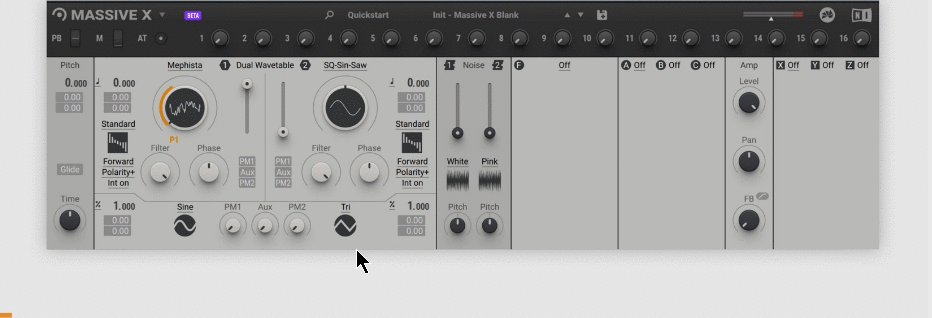
插入移频器
转到 Routing 页面并双击线以删除从 Wavetable Oscillator 1(1 个振荡器)到第一个输出的现有连接。然后将 Wavetable Oscillator 1 连接到移频器 (AF Shift) 并将移频器连接到第一个输出。
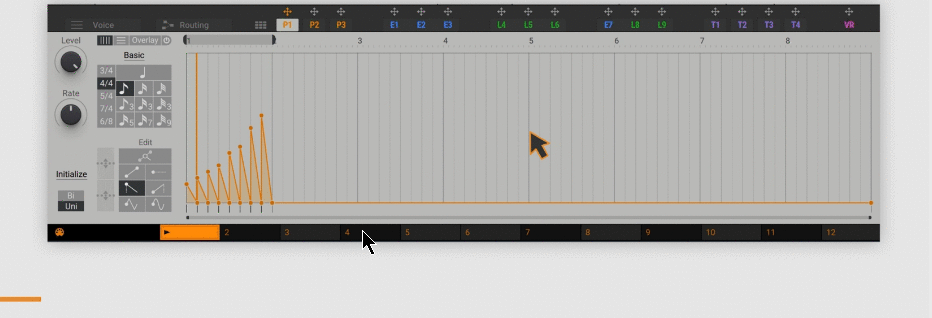
在移频器中,禁用宽模式,增加反馈,并稍微降低 Freq 以引入衰减效果。弹奏一些音符以聆听效果。
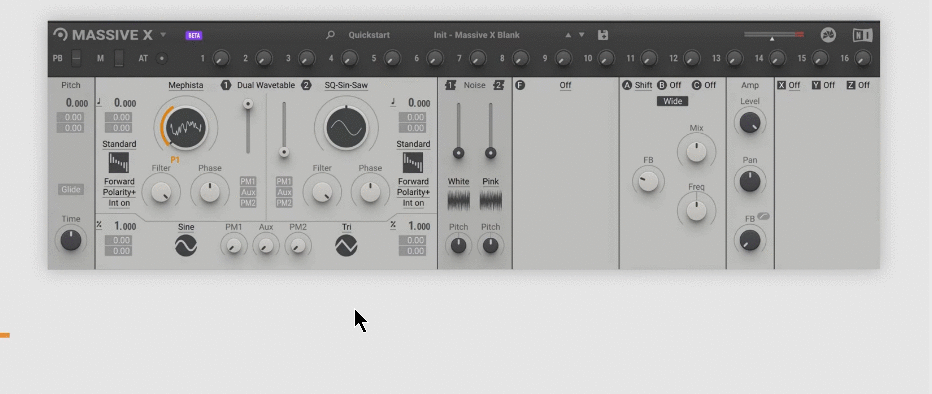
添加立体效果
立体声效果可用于处理最终的音频输出并改善声音。本指南使用立体声延迟。这是一种灵活但易于控制的回声效果,可以为声音增加空间和深度,或创建有趣的节奏效果。
使用 Stereo Delay X 下拉菜单加载 Stereo Delay。
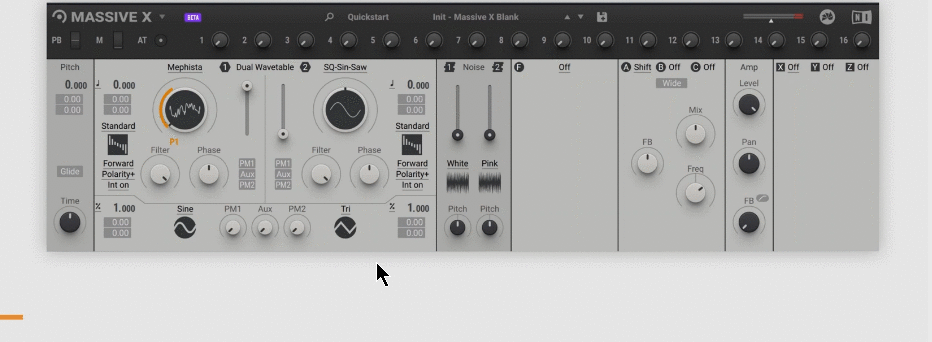
立体声效果 X 处理在第一个输出上接收到的音频,因此该效果的正确路由已经完成。
使用立体声延迟,从中性模式切换到暖模式,启用同步,并根据您的节奏调整延迟时间。减少颜色和混合以将回声与直接声音分开,创造更深的深度。
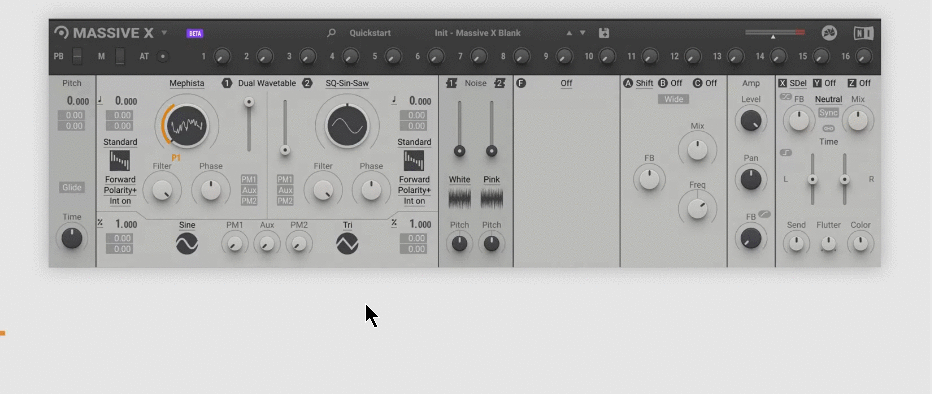
:ント:动词及其模式流浪尝试其他类型的立体声效果,例如。调整其控制以获得超现实和丰富的混响效果。
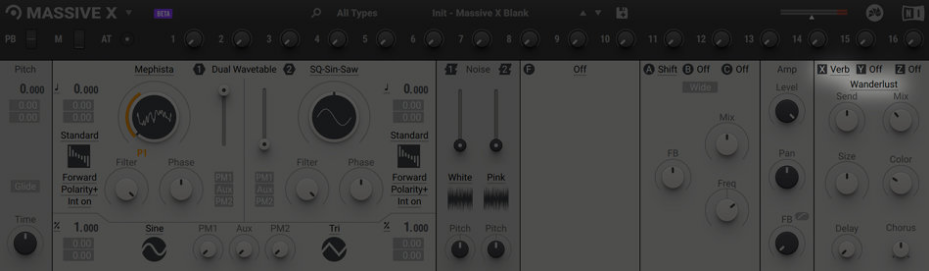
MASSIVE X 的播放和控制
标题包含可用于播放声音的控件,例如弯音、调制轮、触后和 16 个宏。所有这些都可用于主机自动化和 MIDI 控制。 MASSIVE X 提供了两种将这些控件分配给参数的方法。
注意:如果您直接跳转到此部分或需要重置声音,请从“预设”菜单的“快速启动”类别加载一个名为 QSG-03 Control 的预设。
单参数分配
标题中的控件可以继承单个参数的全部范围。例如,您可以使用调制轮来控制波表的位置。
将调制轮图标 (M) 从标题拖放到波表位置。
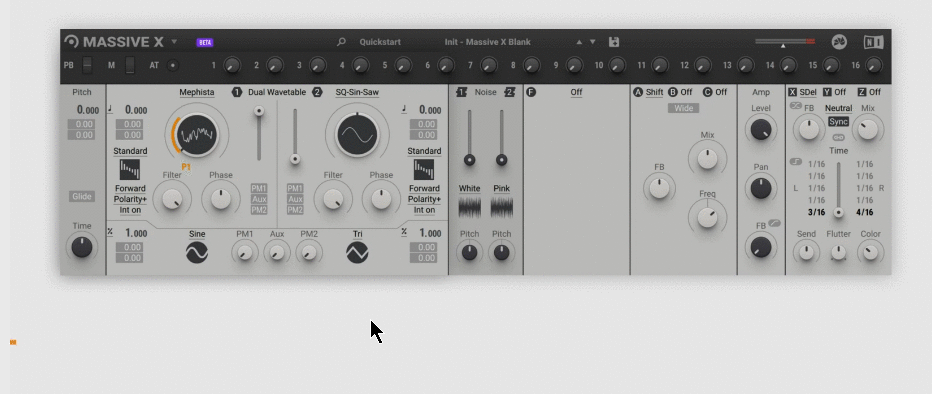
您可以通过弹奏音符和转动调制轮从键盘控制波表的位置。
多个参数的分配
表头中的控件也可以同时调整多个参数。这与分配调制源的作用相同。例如,您可以使用宏 1 来控制移频器中的反馈和频率。
将宏图标 (1) 从标头拖放到反馈和频率调制槽中。然后点击调制槽并向上拖动以增加调制量。
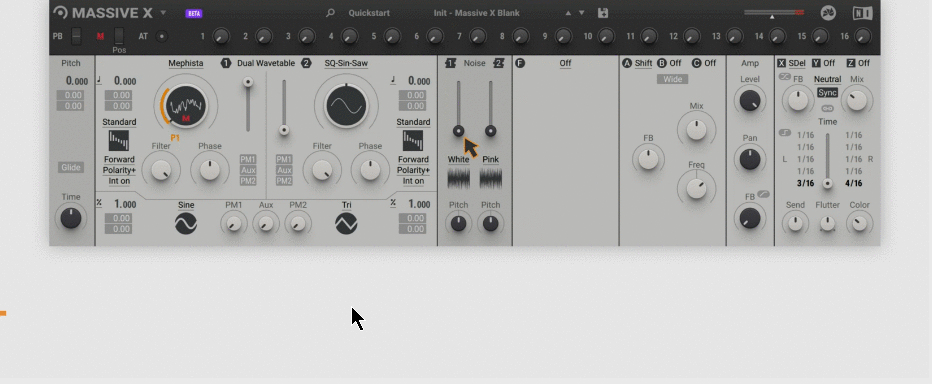
您可以通过弹奏一个音符并转动 Macro 1 来同时控制移频器的两个参数。
阅读本指南后,您应该熟悉使用 MASSIVE X 创建简单声音的基本工作流程。但是,MASSIVE X 的功能不止于此。如果您需要有关特定功能的提示或更多信息,请定期查看即将发布的教程。
这是在 YouTube 上发布的 Massive X 相关视频的汇编。
我还写了一篇关于 Massive X 的免费和付费预设的介绍性文章。免费预设很好,所以如果你有 Massive X,请做!
まとめ
我已经等了这么久,但我认为这是一个不会让人失望的合成器。
Massive 已经存在了一段时间血清被剥夺了冠军头衔,但Massive X血清我很期待未来的趋势,因为它可能会成为一个撼动其地位的合成器。
(Komplete 用户自动成为 Massive X 用户,因此您可以一次找到使用信息和免费预设。)



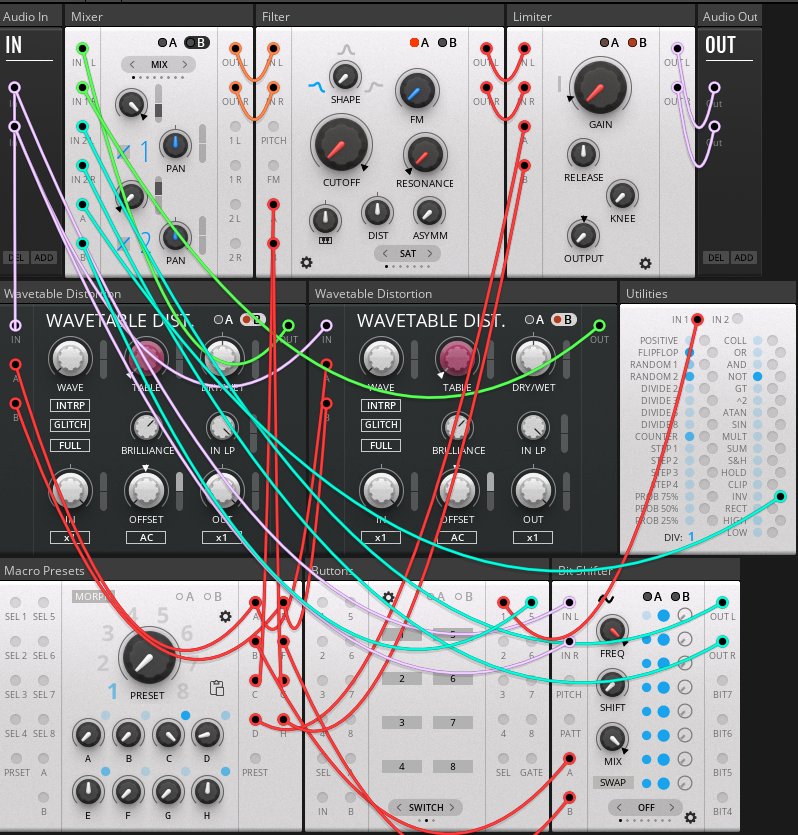
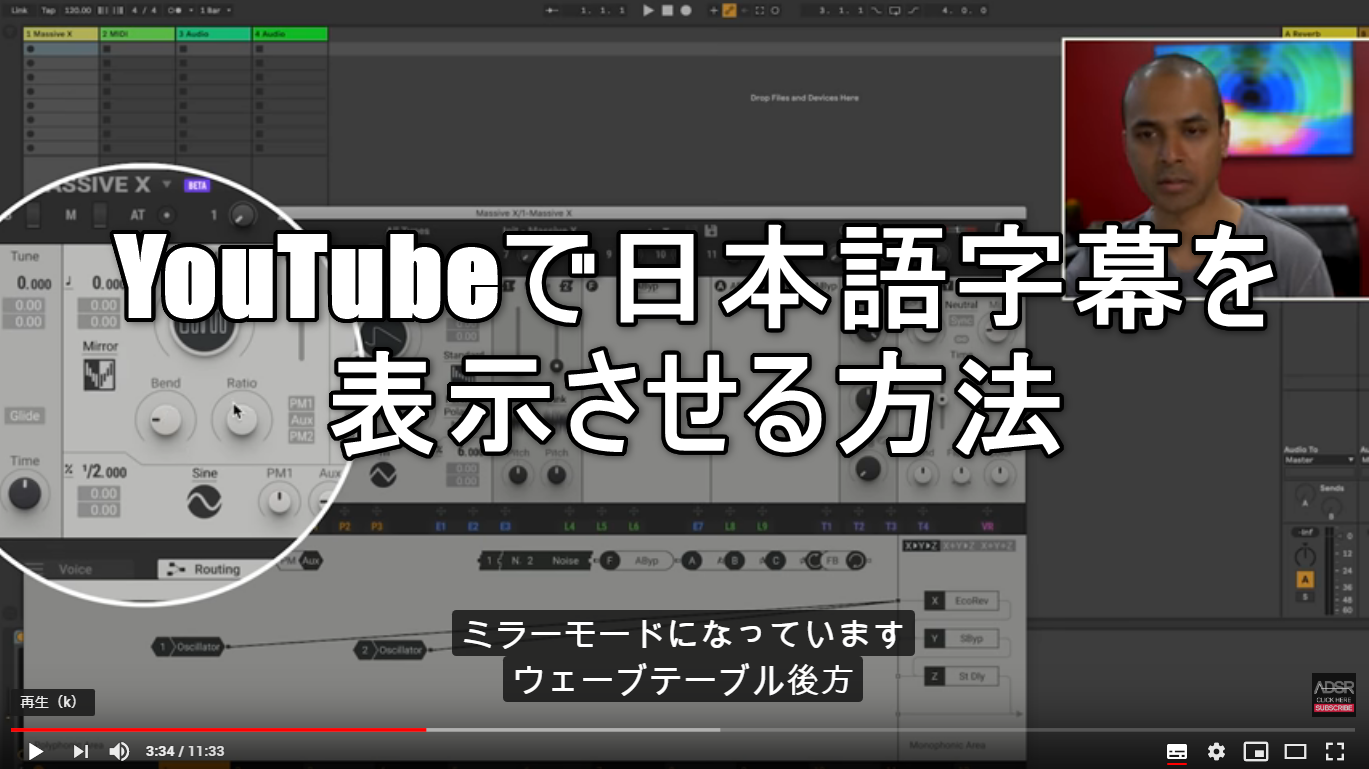
评论